Экран блокировки вашего iPhone черный? 9 исправлений, которые стоит попробовать
В iOS 16 появилась возможность изменять экран блокировки iPhone — вы можете создавать несколько экранов блокировки, добавлять собственные обои, вставлять виджеты и т. д. Тем не менее, новая реализация также изобилует ошибками и сбоями, причем наиболее распространенными являются отсутствующие обои экрана блокировки.
Если вы обновите свой iPhone до iOS 16 или купите новый iPhone с предустановленной iOS 16 и столкнетесь с черным экраном блокировки, в этом руководстве будут рассмотрены несколько предложений, обходных путей и решений, которые помогут вам решить проблему.
Программы для Windows, мобильные приложения, игры - ВСЁ БЕСПЛАТНО, в нашем закрытом телеграмм канале - Подписывайтесь:)

1. Переключение между экранами блокировки
Если на вашем iPhone установлено несколько экранов блокировки, переключение на другой экран блокировки и обратно может привести к правильной загрузке проблемных обоев. Для этого:
- Нажмите и удерживайте свободную область экрана блокировки или Центра уведомлений, пока внизу экрана не появится кнопка «Настроить».
- Проведите пальцем влево или вправо и коснитесь другого экрана блокировки, чтобы включить его. Если дополнительных экранов блокировки нет, коснитесь значка «Плюс», чтобы создать его.
- Повторите шаги, описанные выше, и вернитесь к предыдущему экрану блокировки.
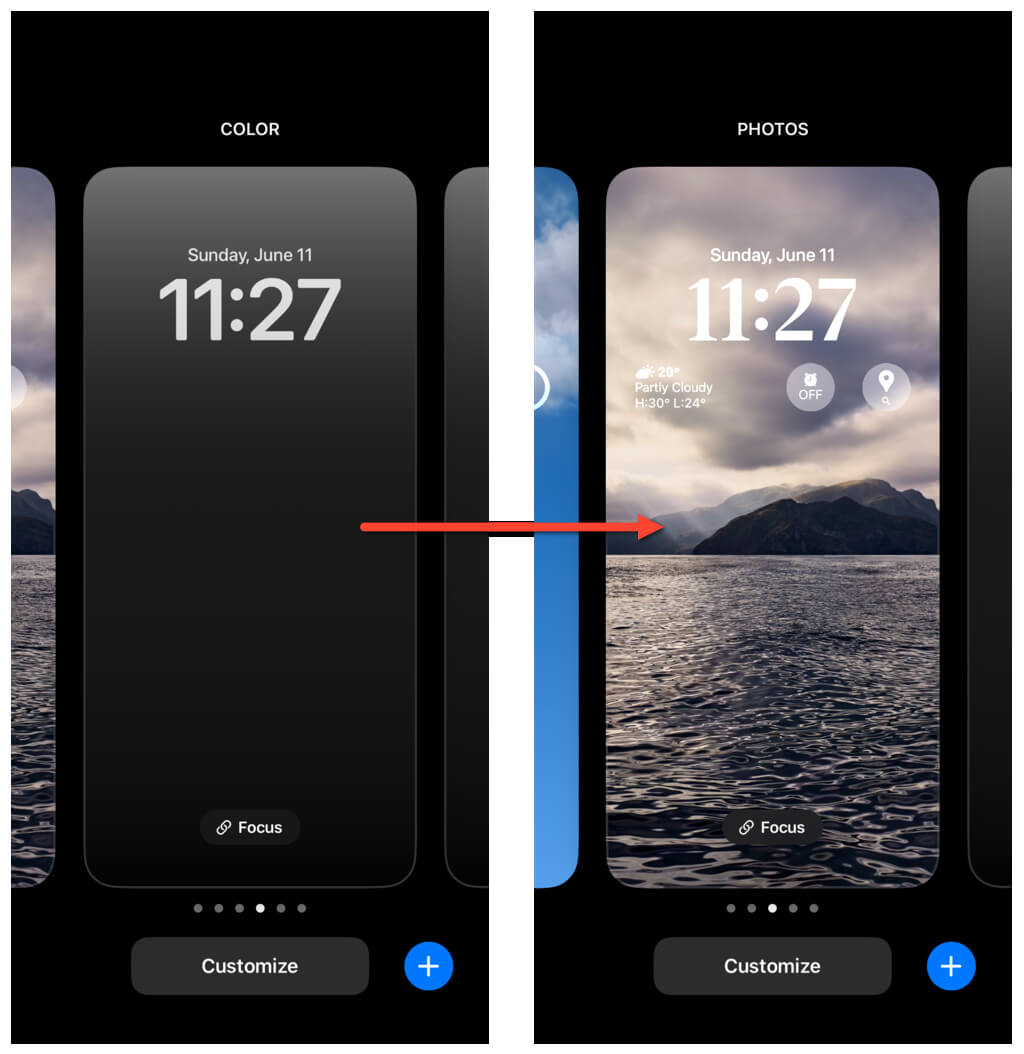
2. Перезагрузите iPhone
Перезапуск вашего iPhone очищает временные системные файлы и обновляет устройство, потенциально решая незначительные проблемы, вызывающие проблемы с черным экраном блокировки.
Чтобы перезагрузить iPhone, просто вызовите Siri (используйте голосовую команду «Привет, Siri» или нажмите и удерживайте боковую кнопку) и произнесите «Перезагрузите iPhone».
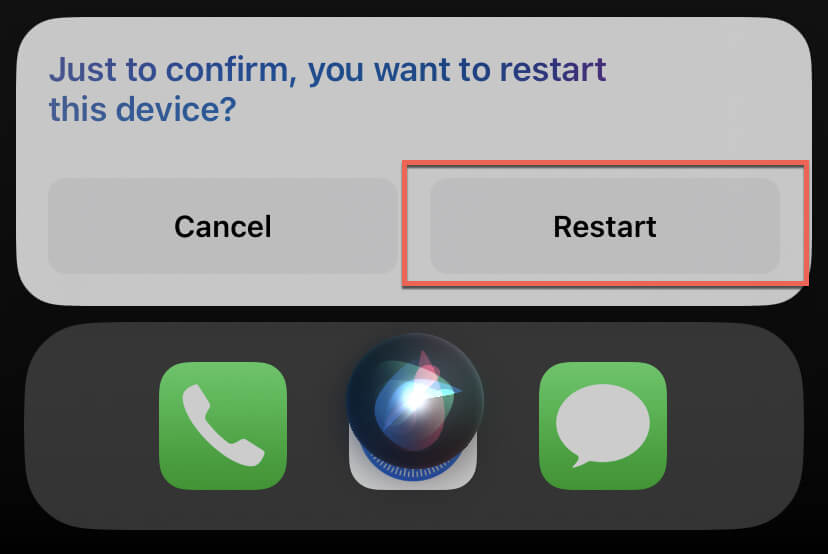
3. Обновите свой iPhone
Если на вашем iPhone установлена ранняя версия iOS 16, вам следует как можно скорее обновить ее до последней версии. Apple выпустила несколько исправлений для проблем с экраном блокировки в iOS 16.1, 16.2 и 16.3, поэтому установка более новых обновлений может навсегда решить проблему. Для этого:
- Откройте приложение «Настройки» и нажмите «Основные».
- Коснитесь «Обновление ПО».
- Подождите, пока ваш iPhone просканирует ожидающие обновления системного программного обеспечения. Если он доступен, нажмите «Загрузить и установить».
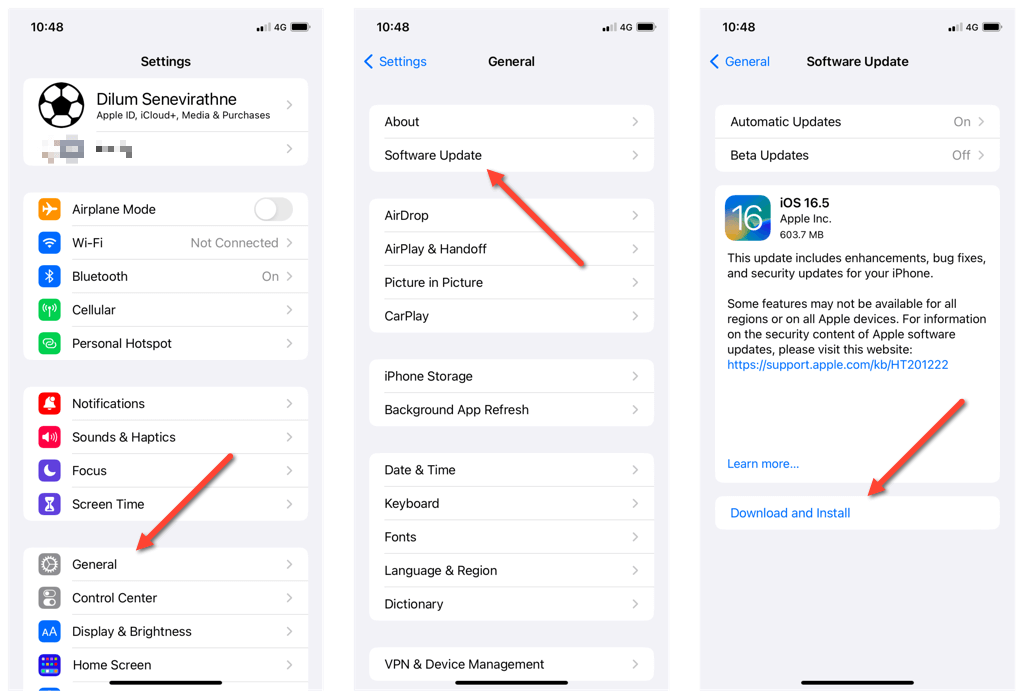
Совет. Включите автоматические обновления, чтобы ваш iPhone всегда оставался в актуальном состоянии. Для этого нажмите «Автоматические обновления» на экране «Обновление программного обеспечения» и включите переключатели «Загрузить обновления iOS» и «Установить обновления iOS».
4. Принудительно перезагрузите iPhone
Еще один способ исправить постоянные проблемы с черным экраном на экране блокировки — принудительно перезагрузить iPhone. Этот процесс устраняет дополнительные проблемы, поскольку он перезагружает компоненты программного и микропрограммного обеспечения.
Чтобы принудительно перезагрузить любую модель iPhone, совместимую с iOS 16, например iPhone 8 и более поздние версии:
- Быстро нажмите и отпустите кнопку увеличения громкости.
- Быстро нажмите и отпустите кнопку уменьшения громкости.
- Немедленно нажмите и удерживайте боковую кнопку, пока не увидите логотип Apple.
5. Включите обои в Always-on-Display
Если вы используете iPhone 14 Pro или Pro Max, ваши обои могут не отображаться на постоянно включенном дисплее, если определенный параметр в настройках AOD устройства отключен. Чтобы активировать его:
- Откройте приложение «Настройки» на своем iPhone.
- Перейдите в раздел «Экран и яркость» > «Всегда на дисплее».
- Активируйте переключатель рядом с Показать обои.
6. Изменить обои iPhone для экрана блокировки
Большинство проблем с черным экраном блокировки связаны с обоями, которые вы добавляете через свою библиотеку фотографий. На это есть несколько причин:
- Файл изображения поврежден или поврежден.
- Системное программное обеспечение сталкивается с проблемами при получении данных изображений с серверов Apple (если iCloud Photos настроено на локальное хранение фотографий в формате заполнителя).
Чтобы справиться с этим, попробуйте использовать другую фотографию. Вот как:
- Посетите Экран блокировки или Центр уведомлений.
- Нажмите и удерживайте свободную область и нажмите «Настроить».
- Коснитесь экрана блокировки.
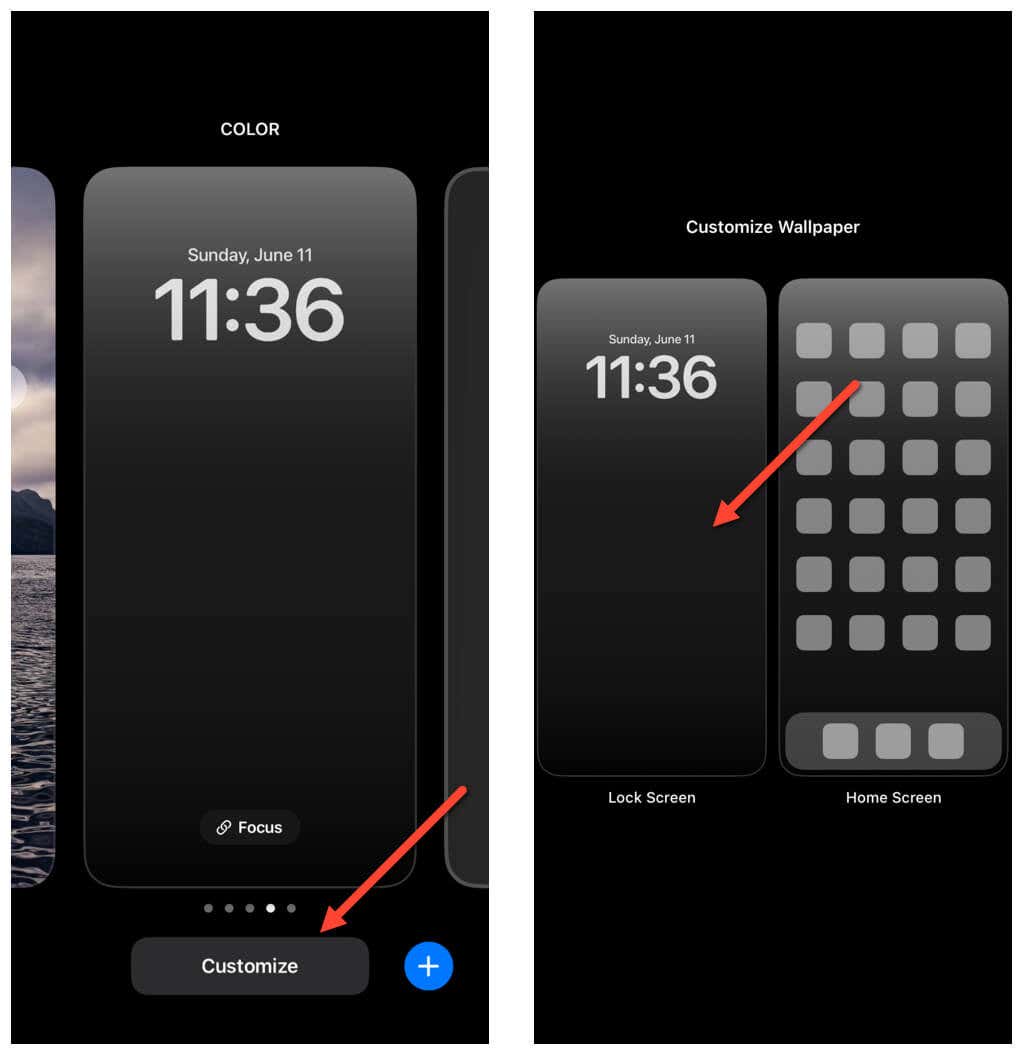
- Коснитесь значка «Фотографии» в левом нижнем углу экрана.
- Выберите новое изображение обоев.
- Нажмите «Готово».
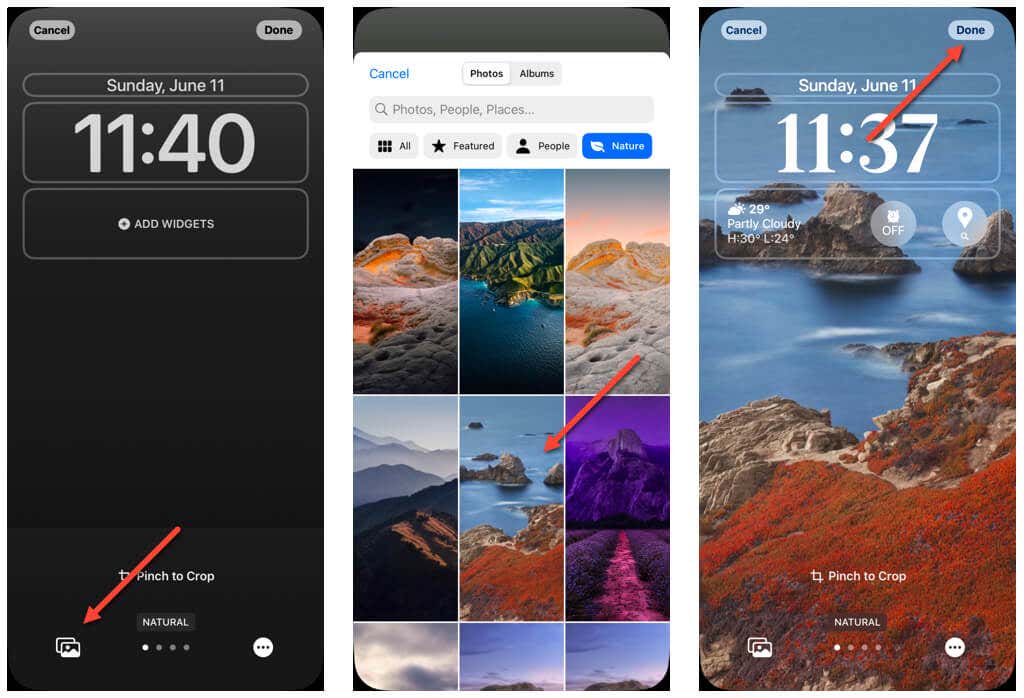
Если проблема сохраняется для всех обоев экрана блокировки, которые вы добавляете из своей библиотеки фотографий, рассмотрите возможность настройки «Фото iCloud» для загрузки и локального хранения изображений. Однако это может отрицательно сказаться на объеме памяти на вашем iPhone.
- Откройте приложение «Настройки».
- Прокрутите вниз и коснитесь «Фото».
- Выберите «Загрузить и сохранить оригиналы».
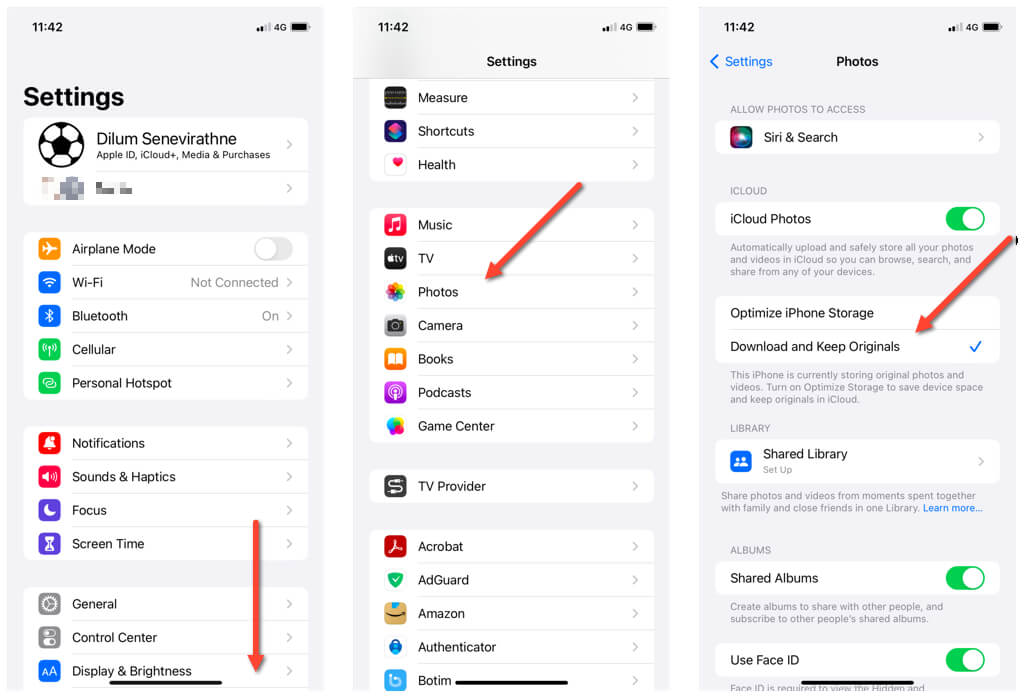
Если проблема с хранилищем, вам следует пропустить это исправление и настроить экран блокировки, используя системные обои, изображения или цвета.
7. Проверьте настройки режима фокусировки
Режим фокусировки в iOS позволяет настраивать уведомления и уменьшать количество отвлекающих факторов. В iOS 16 вы также можете настроить собственные экраны блокировки для каждого фокуса.
Если обои экрана блокировки вашего iPhone становятся черными только при активном определенном профиле Focus, вы должны:
- Откройте приложение «Настройки» и нажмите «Фокус».
- Выберите проблемный профиль Focus.
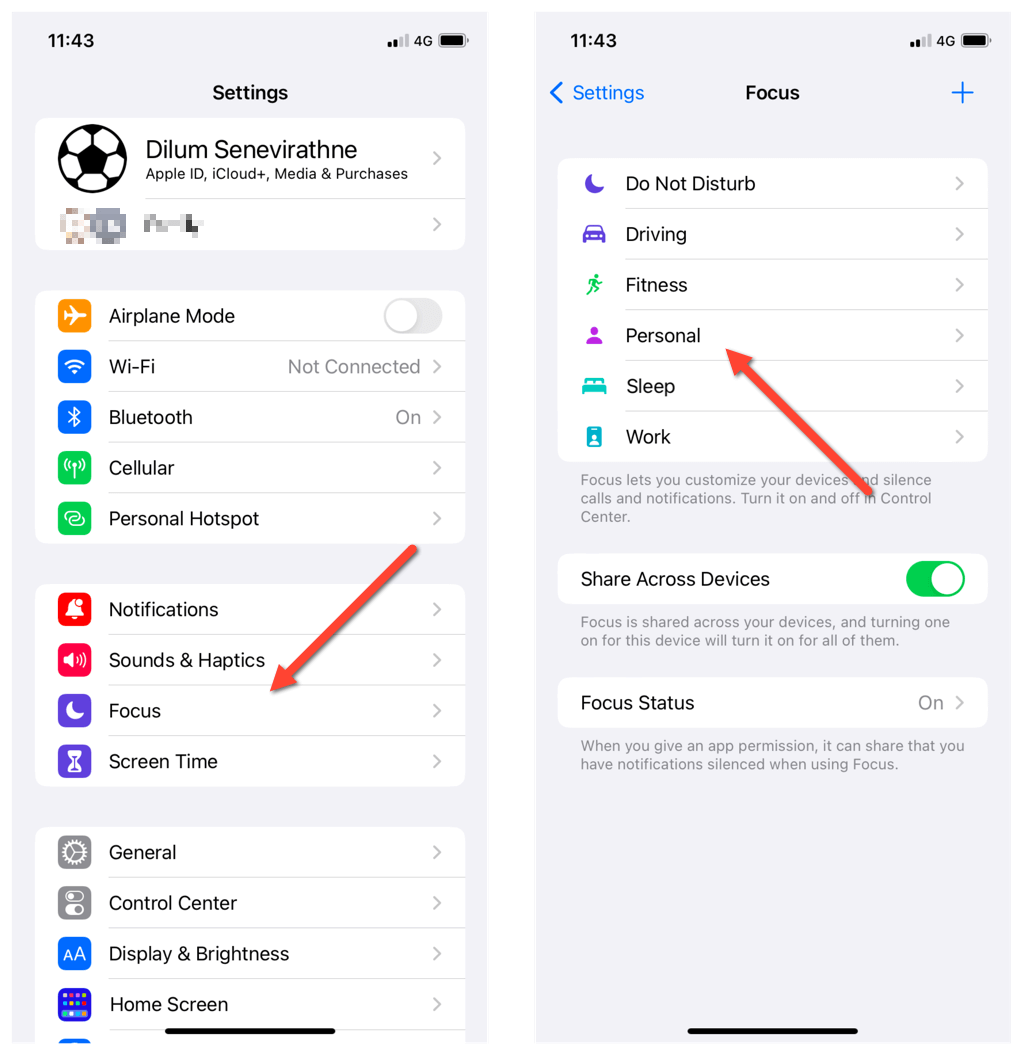
- Проверьте миниатюру экрана блокировки в разделе «Настройка экранов». Если предварительный просмотр эскизов отображается черным цветом, нажмите «Выбрать» и выберите альтернативные обои или цвет. Кроме того, проверьте миниатюру на главном экране, если аналогичная проблема возникает с обоями главного экрана.
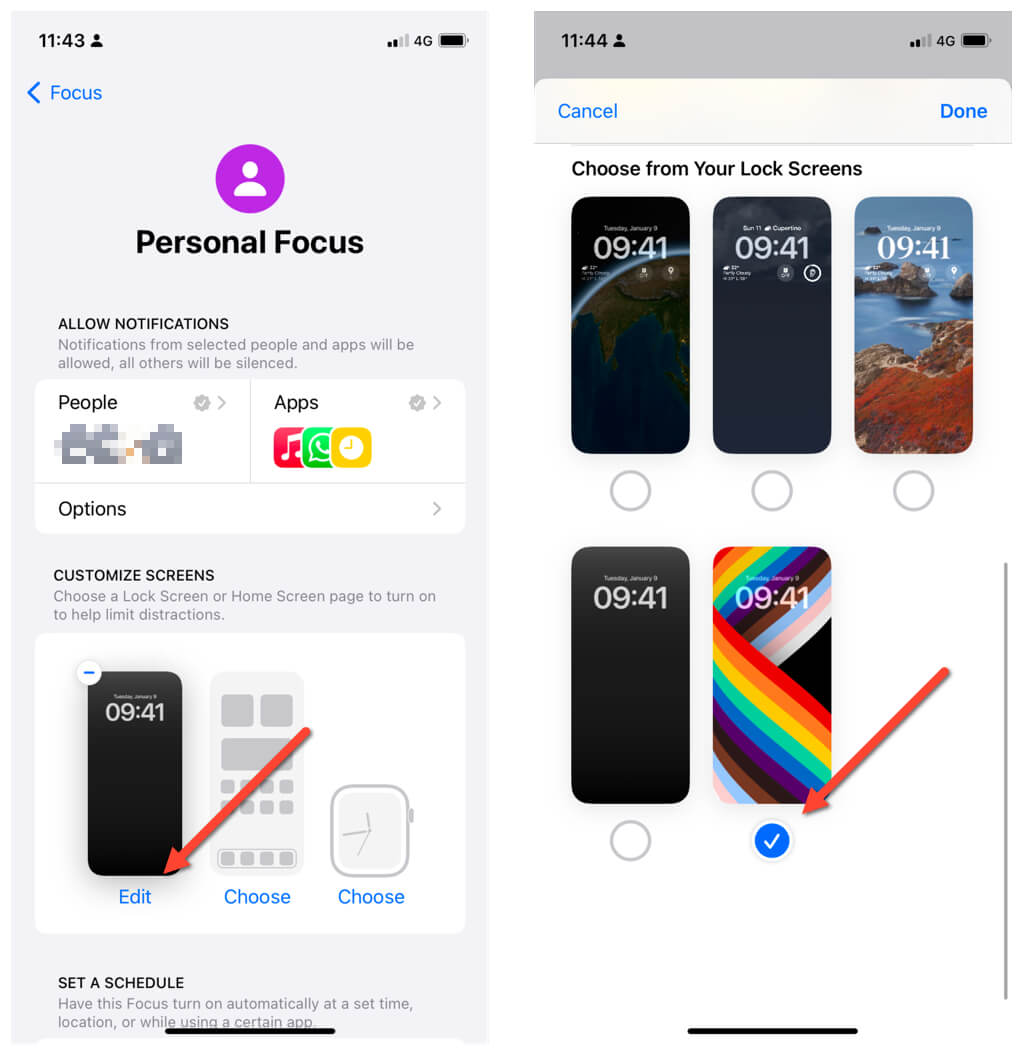
8. Сбросьте настройки вашего iPhone
Поврежденная конфигурация настроек iOS может создать постоянные проблемы с черным экраном блокировки на iPhone. Сбросьте все настройки на значения по умолчанию и проверьте, имеет ли это значение. Для этого:
- Откройте приложение «Настройки» и нажмите «Основные».
- Нажмите «Перенести» или «Сбросить iPhone».
- Коснитесь «Сброс».
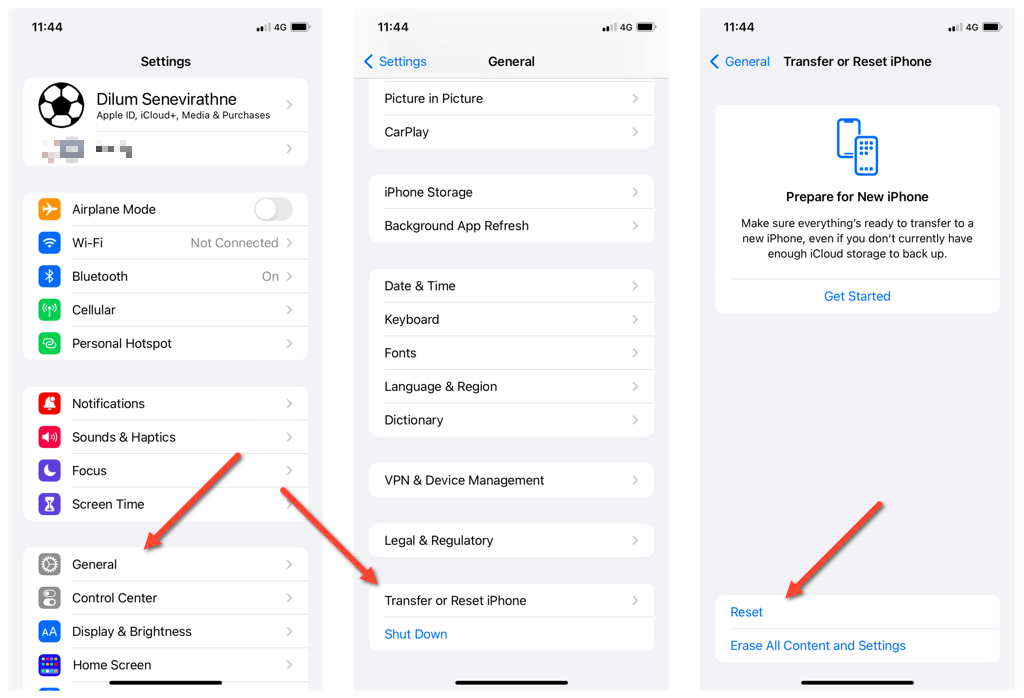
- Нажмите «Сбросить все настройки».
- Введите пароль устройства и снова нажмите «Сбросить все настройки».
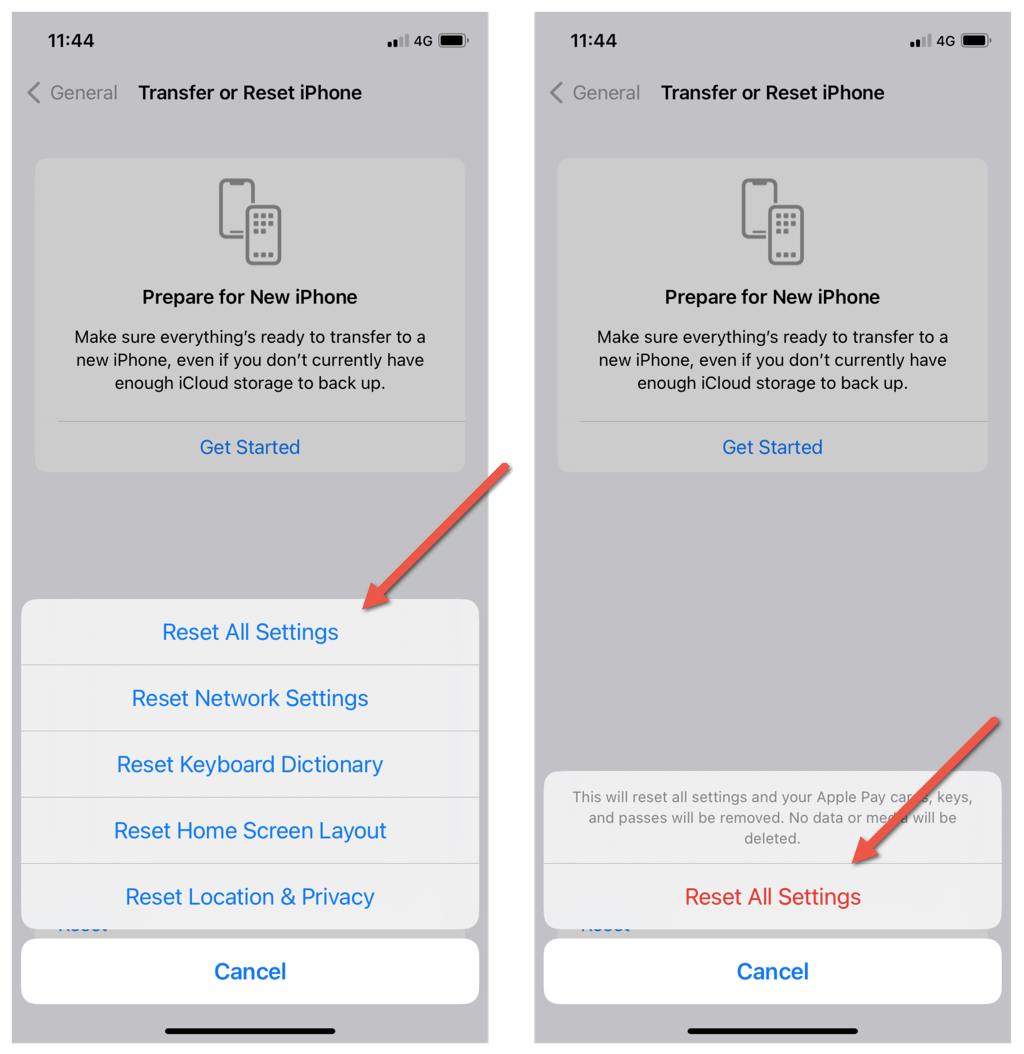
9. Сброс настроек и восстановление iPhone
Если вы попробовали все вышеперечисленное, и ни один из ваших экранов блокировки не отображает свои обои, рассмотрите возможность сброса настроек вашего iPhone. Это стирает все данные и переустанавливает системное программное обеспечение на вашем iPhone, что может помочь вам решить проблему навсегда.
Важный: Загрузите данные вашего iPhone в iCloud или создайте резервную копию с помощью Finder/iTunes на Mac/ПК, прежде чем начать. Это позволяет восстановить все после процедуры сброса.
Чтобы восстановить заводские настройки телефона:
- Откройте приложение «Настройки» и нажмите «Основные».
- Нажмите «Перенести» или «Сбросить iPhone».
- Коснитесь «Сброс».
- Нажмите «Удалить все содержимое и настройки».
- Введите код доступа к устройству и нажмите «Стереть сейчас».
После того, как вы завершите сброс настроек iPhone до заводских, войдите в систему, используя свой Apple ID, и следуйте инструкциям на экране, чтобы настроить все с нуля. Не забудьте восстановить резервную копию данных iOS во время работы с помощником по настройке.
Заставьте экран блокировки вашего iPhone снова работать правильно
Черный экран блокировки на вашем iPhone может быть неприятным, но несколько методов устранения неполадок работают. Вы должны заставить его работать нормально, выполнив вышеупомянутые шаги, такие как перезагрузка iPhone, проверка обновлений iOS и просмотр настроек Always-On Display (AOD) или Focus. Обратитесь в службу поддержки Apple, если вы не можете решить проблемы с экраном блокировки iPhone даже после сброса заводских настроек.
Программы для Windows, мобильные приложения, игры - ВСЁ БЕСПЛАТНО, в нашем закрытом телеграмм канале - Подписывайтесь:)